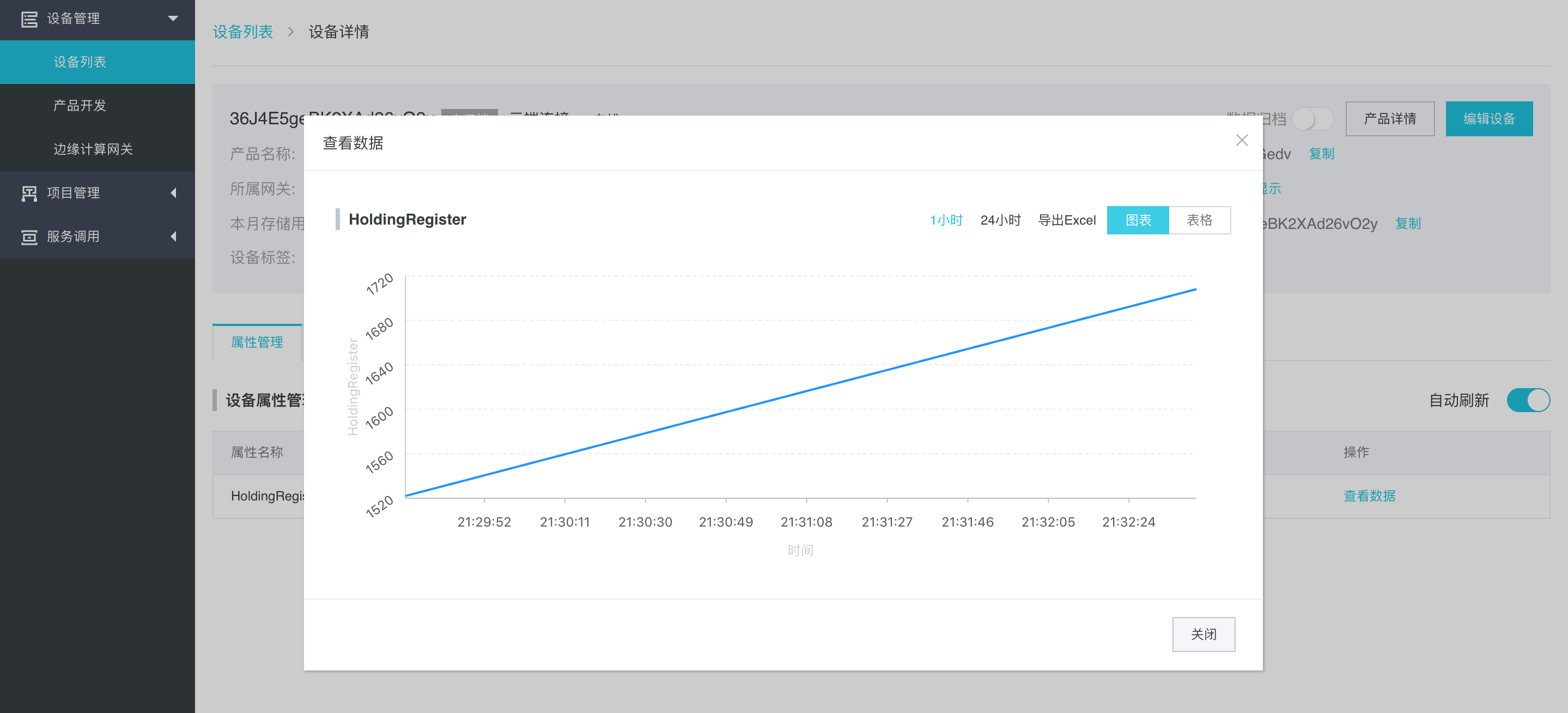设备接入
更新时间:2018-10-24 17:03:06
本文将讲述LinkEdge网关接入一个modbus设备的过程。
1. 建立产品模型和设备
1.1 创建产品
进入工业互联网平台产品开发界面,创建一个Modbus_DEMO产品。
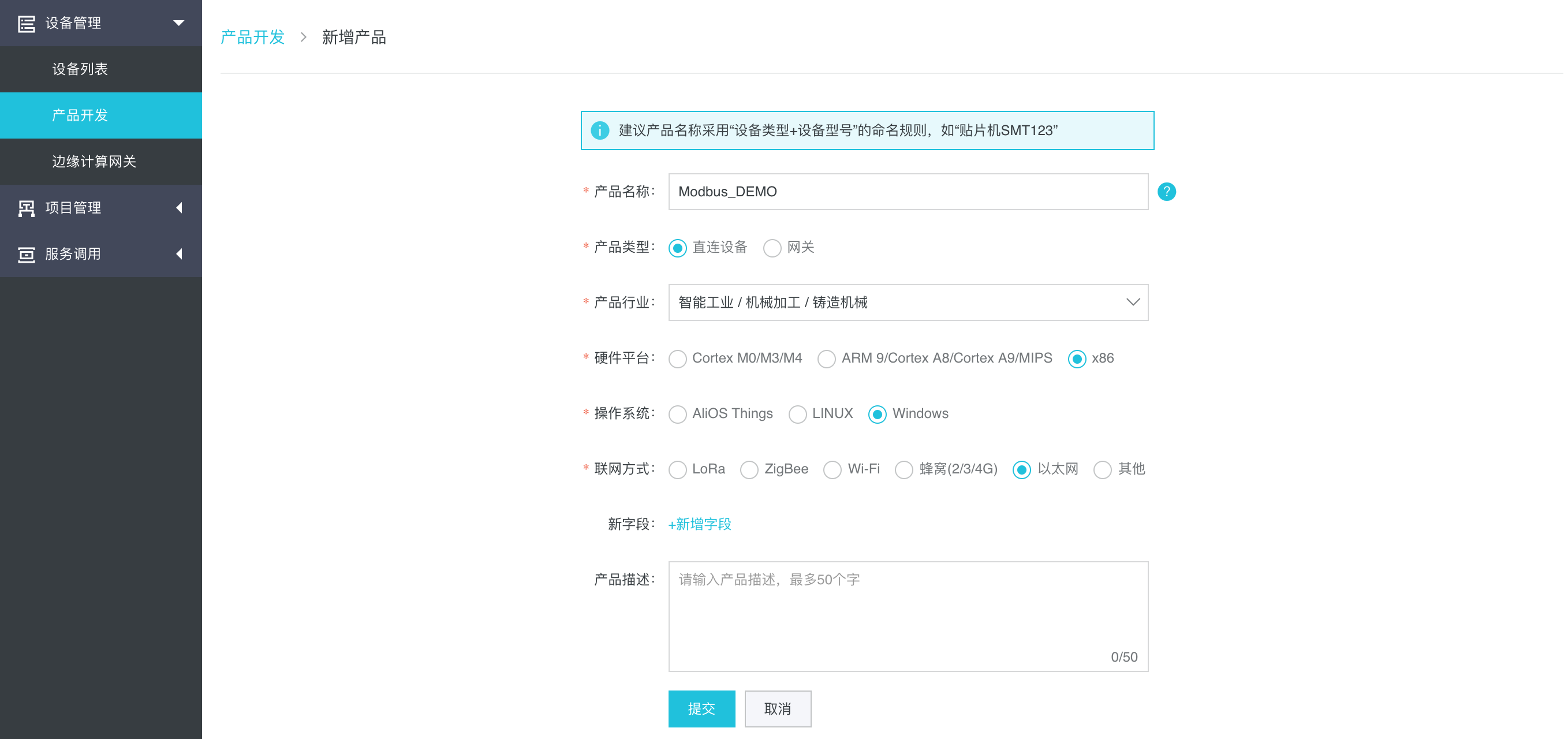
1.2 定义产品功能
给产品添加属性、方法和事件,这里我们为该modbus_Demo产品,添加一个名为HoldingRegister的属性。
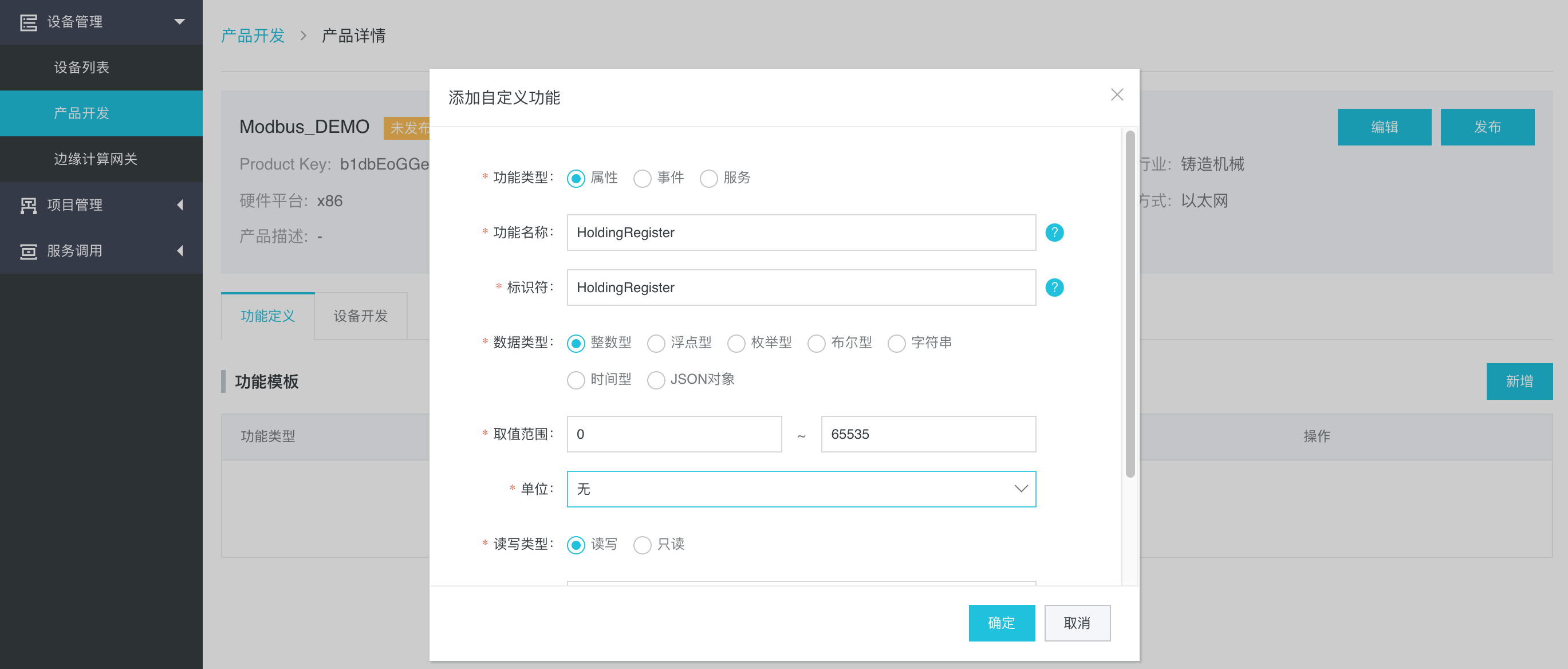
1.3 创建设备
为Modbus_Demo创建一个设备(即为一个产品的实例)。并下载设备的“激活凭证文件”(三元组文件)。
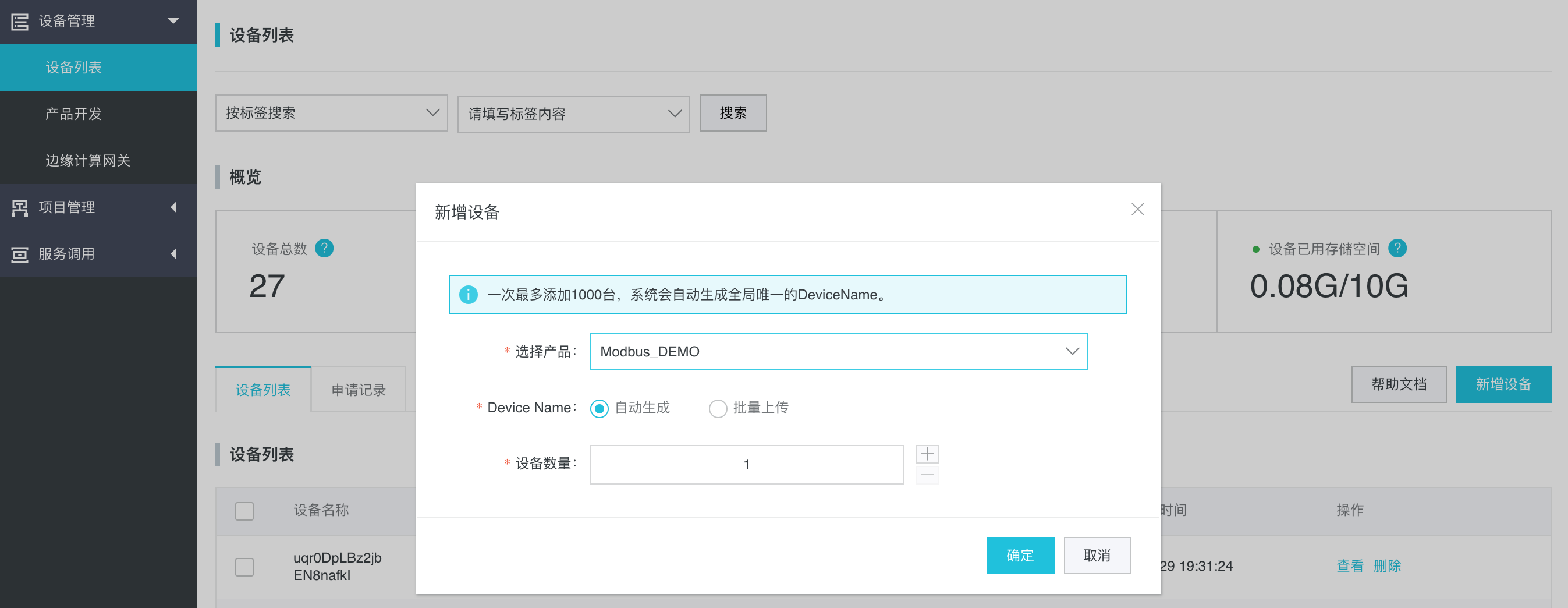
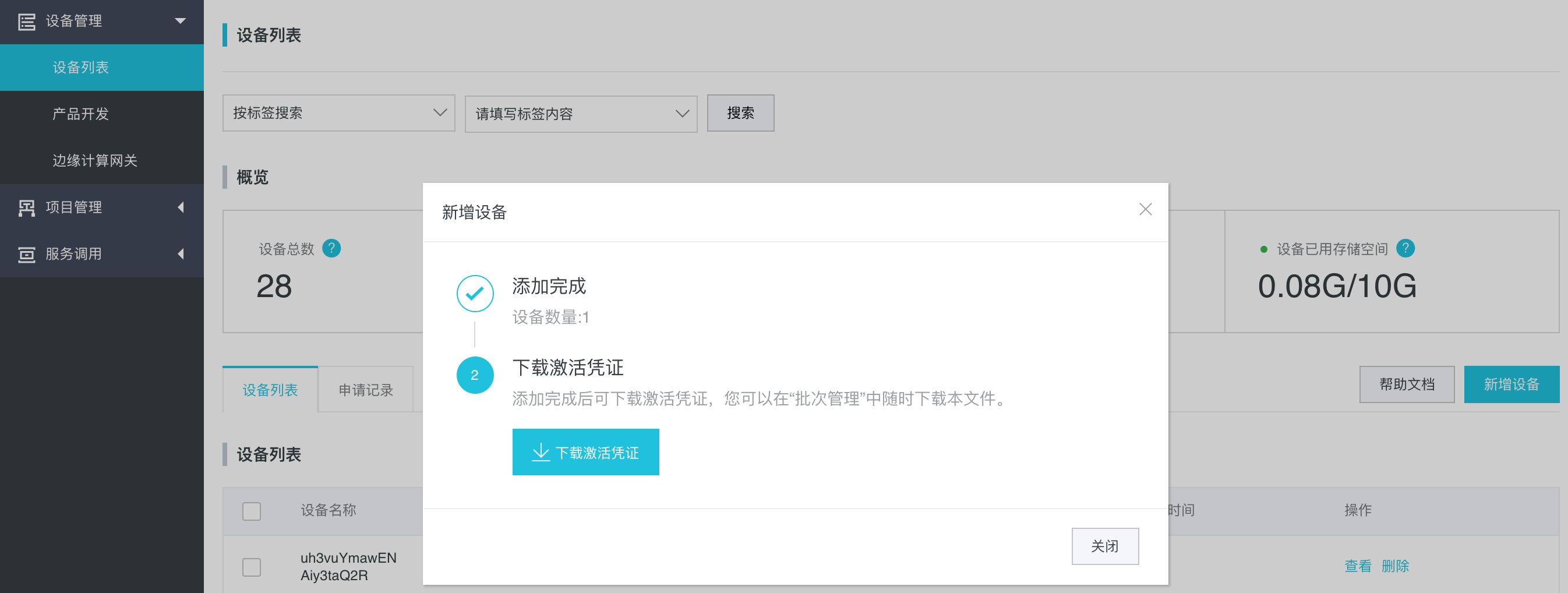
1.4 查看激活凭证
打开并查看激活凭证
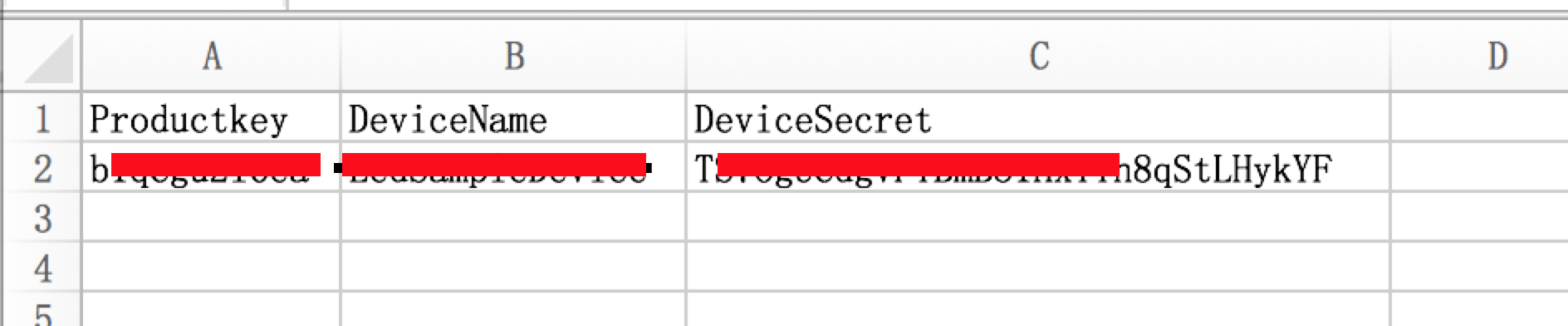
2. 子设备上云
LinkEdge的一个“子设备”完成设备的连接工作,需要三个条件:1)设备的三元组,三元组通过云端申请,然后再边缘侧进行导入;2)设备的TSL文件,用于对产品的功能信息进行描述;3)设备的驱动配置,完成对具体连接方式的配置,如对于modbus、OPCUA的配置;
边缘端的一个“子设备”是通过LinkEdge的“本地控制台”来完成。关于“本地控制台”的详细介绍,请参考“运维工具”——“本地控制台”的内容介绍。
下面给出对“子设备”驱动配置操作过程的说明。
2.1 导入三元组
进入网关本地控制台的“端设备管理”页面,导入子设备三元组(文件格式的激活凭证)。
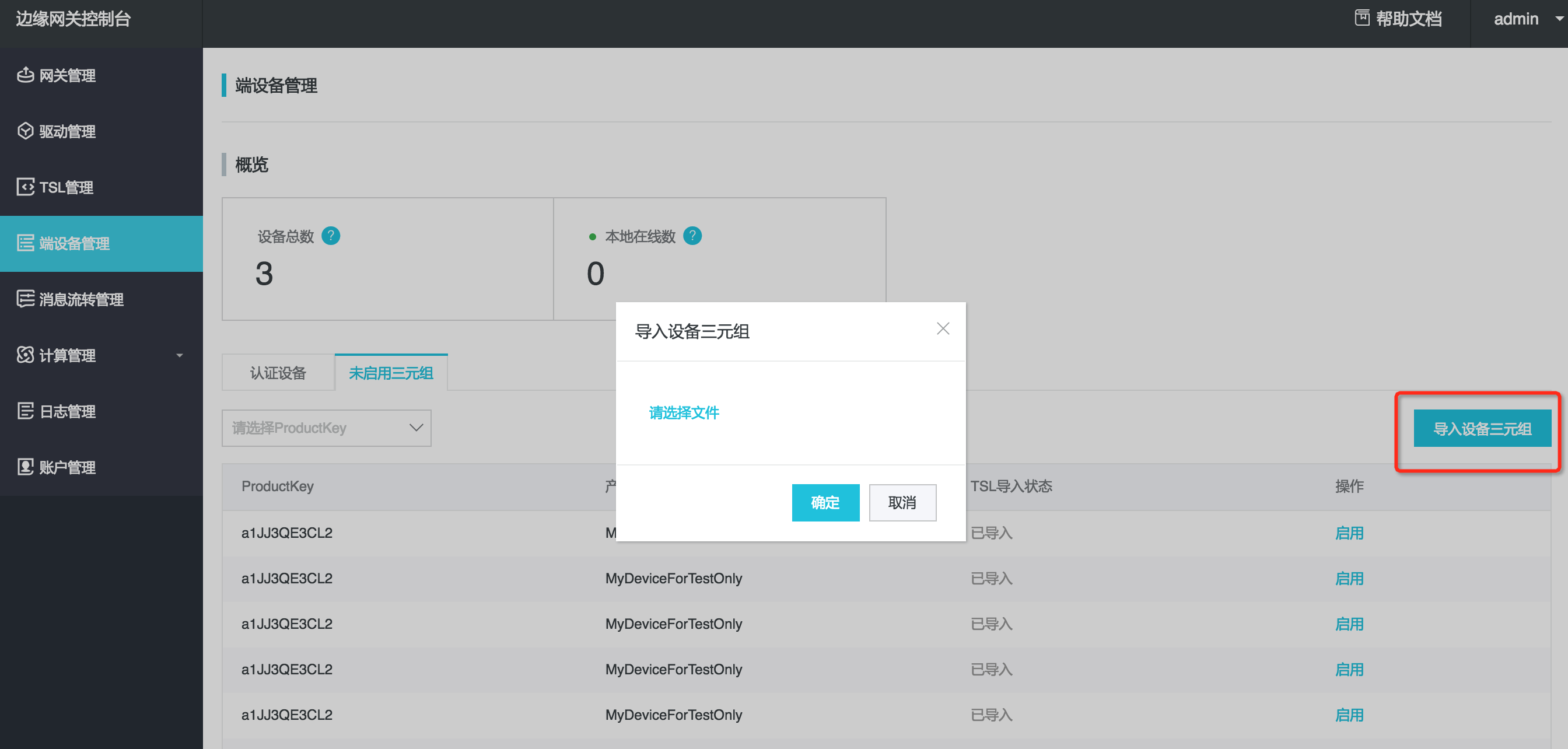
2.2 设备模型的配置
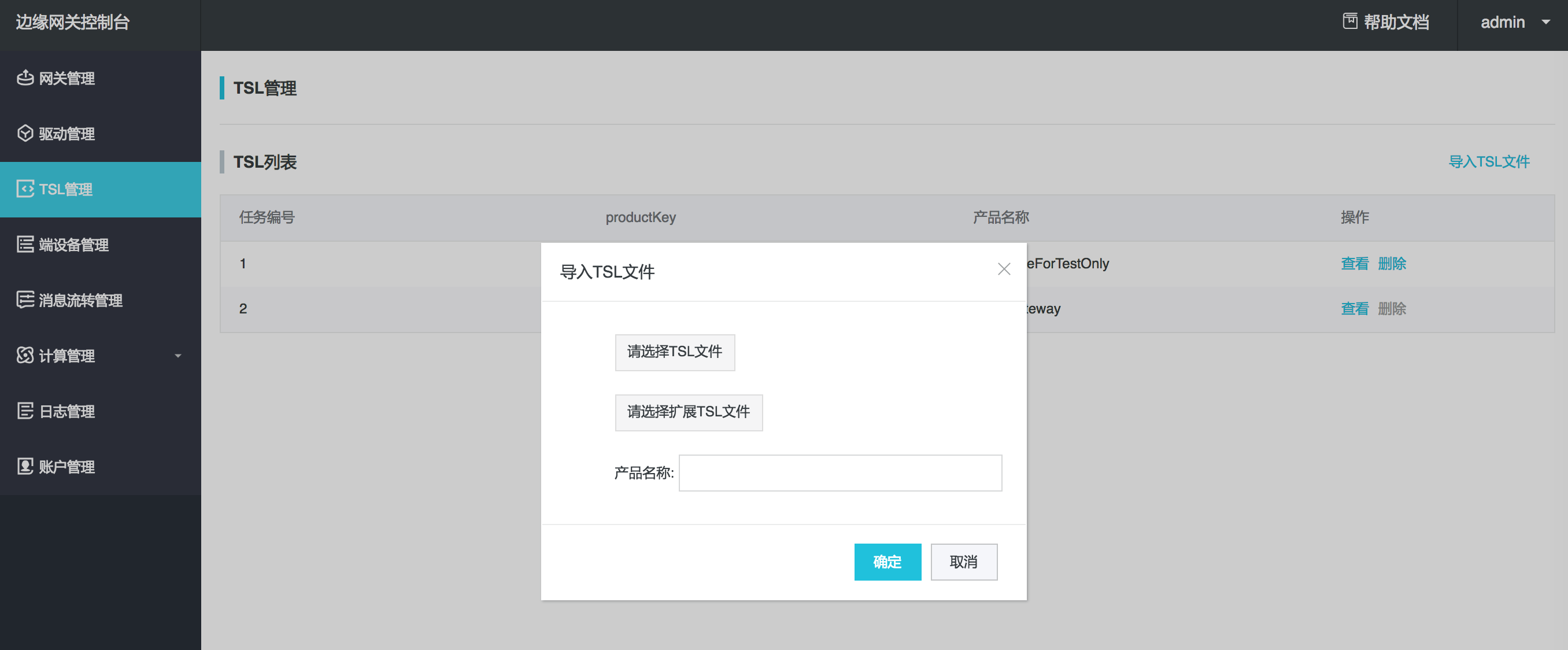
通过页面提供的“TSL管理“,或是通过命令行的拷贝功能,将TLS导入到LinkEdge中。对于上面开发的modbus产品,给出示例TLS如下。请注意这里的“properties”中的“identifier”,要和“产品功能”中定义的内容一致。
{
"services": [],
"properties": [
{
"triggerType": 1,
"pollingTime": 1000,
"args": {
"startAddress": 80,
"quantity": 1
},
"function": [
"(0x03)ReadHoldingRegisters"
],
"identifier": "HoldingRegister",
"desc": "control the light",
"dataType": {
"type": "int"
}
}
],
"events": [],
"header": {
"protocol": "modbus",
"productKey": "b1dbEoGGedv",
"description": "",
"manufacture": "Alibaba"
}
}
2.3 对设备驱动进行配置
对于modbus设备,通过页面提供的“驱动管理“,或是通过命令行的拷贝功能,将设备驱动配置导入到LinkEdge中。
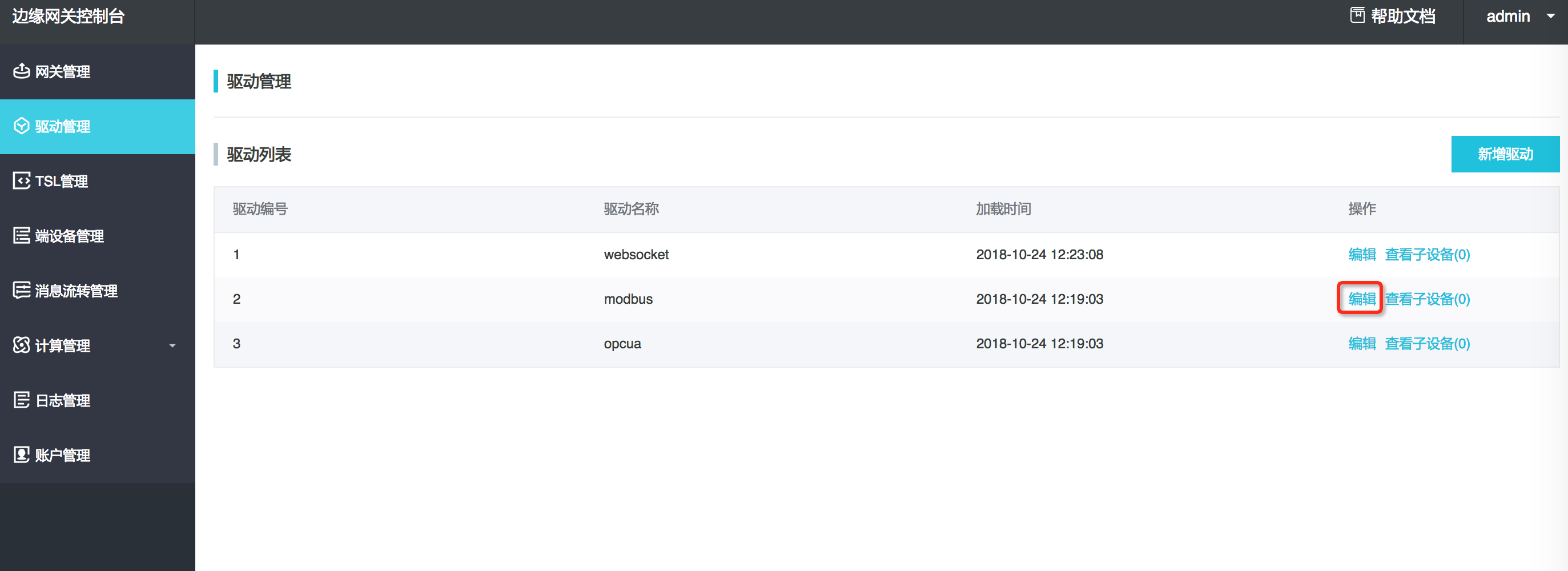
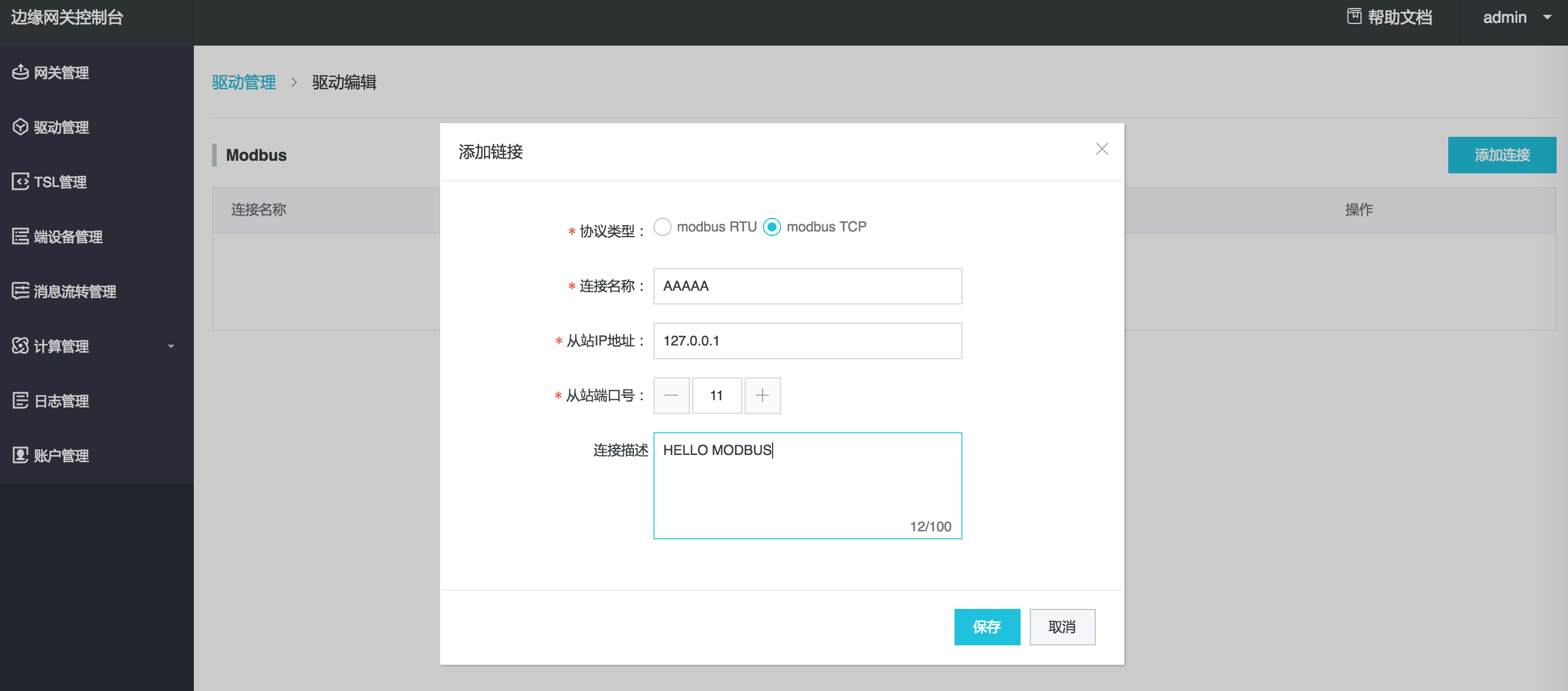
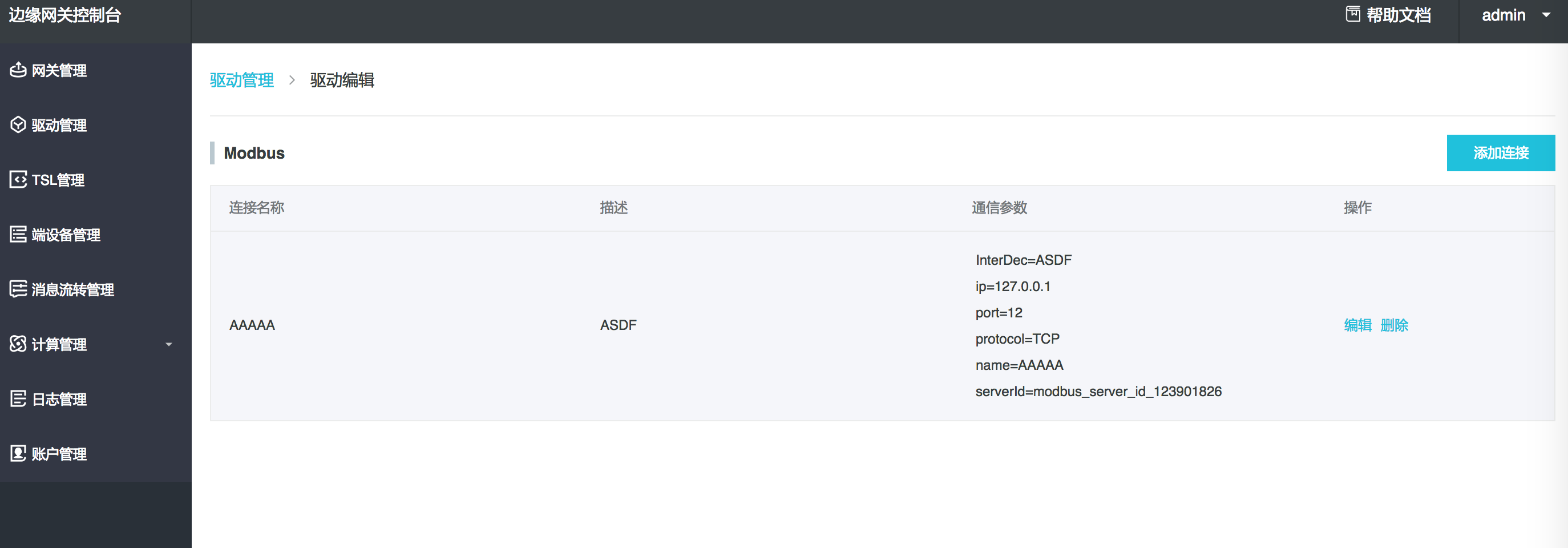
给出modbus设备驱动示例如下。关于modbus的设备驱动配置信息,可以参考连接协议中modbus的驱动配置信息。
{
"DeviceList": [{
"DeviceConfig": {
"protocol": "ModbusTCP",
"port": 502,
"ip": "localhost",
"slaveId": 1
},
"ProductKey": "b1dbEoGGedv",
"DeviceName": "36J4E5geBKs2XAd26vO2y"
}],
"DriverConfig": {
"transMode": "half_duplex",
"serverPort": 502
}
}
2.4 查看运行状态
查看设备上线状态。
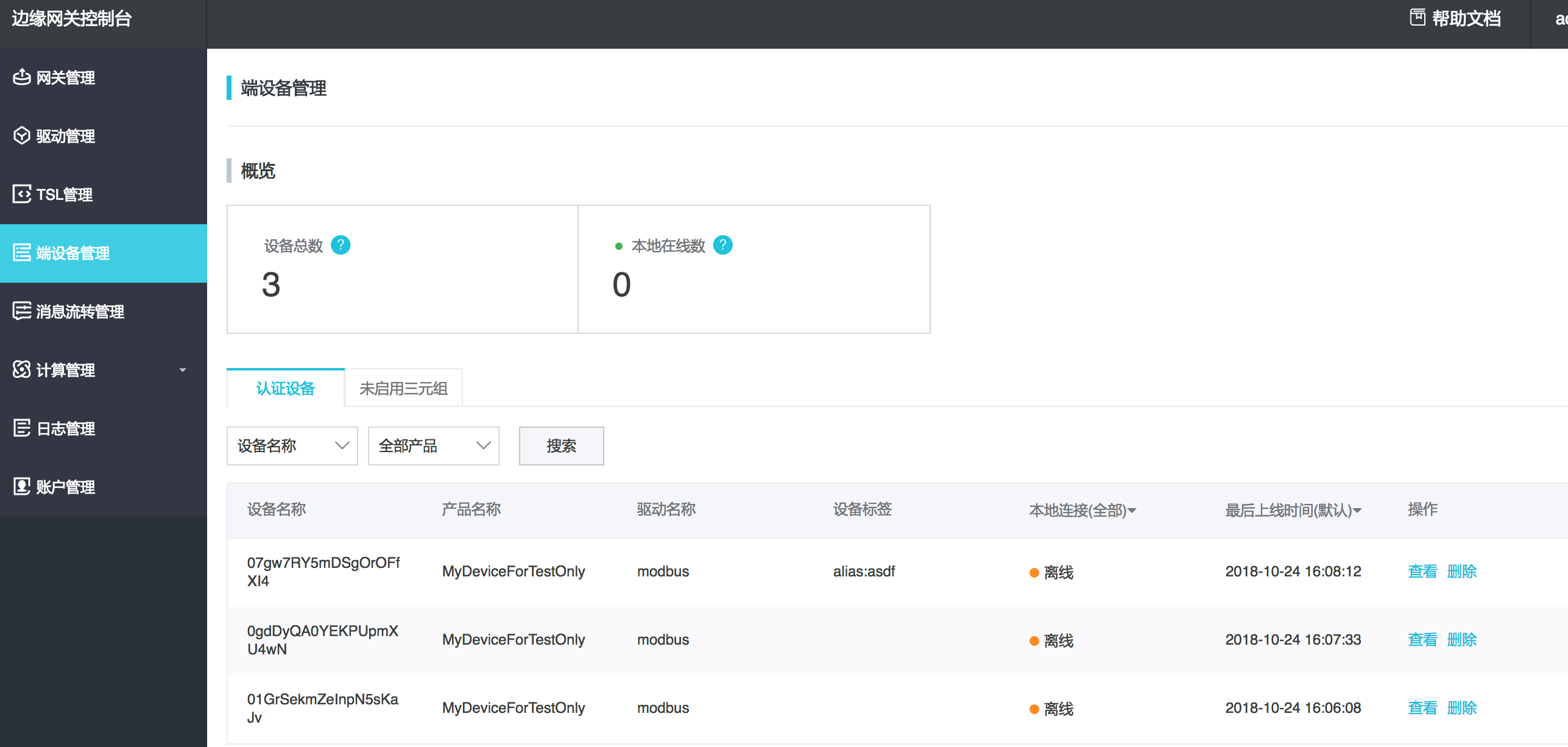
查看云端状态,进入工业互联网平台设备列表界面,查看设备线上状态